2018年10月28日更新
LINEのQRコードで友だちを追加する方法【QRコード】
LINEの友だち追加に、QRコードの読み取りという方法があります。近くの相手でも遠くにいる友達でも、誰とでも簡単に交換できるので便利な機能です。その方法と、その他LINEで普通のQRコードを読み取る方法についても紹介します。

目次
- 1LINEのQRコードで友だちを追加する方法~近くの相手と交換する~
- ・QRコードを作成して相手に読み取ってもらう方法
- ・相手が表示したQRコードの読み取り方法
- ・近くの相手と交換する時の注意点
- 2LINEのQRコードで友達を追加する方法~遠くの相手への送り方~
- ・QRコードをメールで送る
- ・メールで受信したQRコードを読み取る方法
- ・遠くの相手と交換する時の注意点
- 3LINEのQRコードを更新する方法
- 4LINEのQRコードで友達募集する方法
- ・QRコードを印刷する
- ・高校生でもQRコードは使えるのか
- ・QRコードの画像をスクショしても使えるのか
- ・QRコードからURLを表示する方法
- 5LINEのQRコードが読み取りできない時の対処法
- ・読み取りできない時の対処法
- ・有効期限はあるのか
- ・読み取り履歴を表示する方法
- 6LINEは普通のQRコードも読み取れる
- ・読み取れる形式
- ・読み取れない形式
- 7LINEのQRコードを使ってログインする方法
- 8LINE PayでQRコード決済する方法
LINEのQRコードで友だちを追加する方法~近くの相手と交換する~
LINEの友達追加にはID検索、携帯番号検索、ふるふるなどいくつか方法がありますが、LINEのQRコードを使用することで誰でもいつでも、誰とでも簡単に友達追加することができます。
LINEのQRコードの友達追加方法をマスターして簡単に友達追加が出来るようになりましょう。まず近くの相手と交換する方法から紹介します。
QRコードを作成して相手に読み取ってもらう方法
最近では友だちとの連絡先交換は、LINEでするのが当たり前になってきました。学校や職場で仲良くなった人とすぐに連絡先交換ができるので、非常に便利なアプリです。特にLINEのQRコードで友だち追加をする方法は、誰でもできるのでマスターしておくと便利です。
LINEで友だち追加をしてもらう前に、まず自分のLINEQRコードを表示します。自分のLINEQRコードの確認方法は2通りあります。一つ目はLINEアプリ友だちのタグから設定→プロフィール→マイQRコードで確認する方法です。
二つ目はLINEアプリ友達のタグから友だち追加→QRコード→右下のマイQRコードから確認する方法です。
これらどちらかの方法で自分のLINEQRコードを表示・確認することができます。
自分のLINEQRコードが確認出来たら、あとは近くの相手にこのLINEQRコードを読み取ってもらって友達追加することが出来ます。近くの相手にLINEQRコードを読み取ってもらう方法は、相手に友だちのタグから友だち追加→QRコードを開いてもらい、自分のスマホに表示させたQRコードを映してもらいましょう。
相手にLINEQRコードを読み取りしてもらったら、必ず追加のボタンをクリックしてもらってください。これで近くの相手の友だち追加が完了となります。
こちらの追加ボタンをクリックしないと、友だち追加はされていない状態になりますので注意が必要です。追加されると新しい友だちとして表示されます。
相手が表示したQRコードの読み取り方法
反対に、近くにいる相手のLINEQRコードを自分が読み取る場合を紹介します。先程紹介した読み取りしてもらう場合と同じように、近くの相手にLINEのQRコードを表示してもらい、自分がそのKINEQRコードを読み取ることで新しく友達追加することが出来ます。
LINEのQRコードはこちらのフレーム内に収まるように映せば、自動的に読み取りができます。
近くの相手と交換する時の注意点
近くの相手とLINEQRコードで友達追加する場合には、必ず最後の追加ボタンまでしっかり押してください。これを忘れてしまうと、友達追加が出来ていないままになってしまいます。近くにいる相手なので、その場で確認して追加をクリックしましょう。
LINEのQRコードで友達を追加する方法~遠くの相手への送り方~
次に、遠くの相手とLINEのQRコードで友達追加をする方法を紹介します。遠くの友達とLINEの交換をするにはID検索や携帯番号から追加することもできますが、この方法には年齢制限があったり、そもそもLINEID自体設定していない人もいます。
LINEIDの設定をしたくない人も中にはいますし、携帯番号を知らない場合もあります。そんな時は年齢制限もないLINEQRコードを使ってLINE交換するのが便利です。
QRコードをメールで送る
遠くにいる相手を友達追加するには自分のLINEQRコードをメールで相手に送って知らせる必要があります。まずLINEで自分のLINEQRコードを表示させ、右上の矢印ボタンを押してメールで送信を選択してください。
メールで送信を選択したら、このようにメールが立ち上がります。メールの下のほうには自分のLINEQRコードも添付されています。こちらを遠くにいる友達追加したい相手に送って、LINEQRコードを読み取りしてもらえば友達追加が可能になります。
メールの下にあるLINEQRコードをスクショしてLINEのQRコードリーダーで読み取りしてもらうか、リンクも貼ってありますのでそちらをクリックするだけで友達追加ができます。リンクから友達追加をする方法が早くて簡単です。
メールで受信したQRコードを読み取る方法
反対に、遠くにいる相手から相手のLINEアプリQRコードのメールを受信した場合は、同じように表示されてあるLINEQRコードをスクショして読み取りするか、記載されているリンクをクリックすることで簡単に友達追加が可能です。
リンクはこのようにLINEQRコードの上のあたりにあります。LINEQRコードをスクショして自分のスマホで読み取りするのは少し手間ですので、リンクをクリックするのが早くて便利です。
遠くの相手と交換する時の注意点
遠くの相手と交換する際も、近くの相手と交換する時と同様に必ず最後に追加ボタンを押して友達追加しましょう。遠くの相手の場合は横で見て確認が出来ない為、念のため再度連絡して確認しても良いかもしれません。
LINEの交換が出来たら、あとは簡単に連絡を取り合うことが出来ます。電話番号を知らせなくても無料で電話をすることも可能ですし、学校や職場のメンバーとグループを作り会話をすることも可能です。生活には欠かせないアプリです。
LINEのQRコードを更新する方法
LINEのQRコードは新しいものに変更することが可能です。やり方は、友達タグから設定→プライバシー管理QRコードを更新から行うことが出来ます。
万が一LINEQRコードが知られたくない相手に知られてしまった場合、不特定多数に知られてしまった場合など緊急で対処が必要な場合、今のLINEQRコードを無効にして更新してしまいましょう。
その場合はもちろん旧QRコードは使用できなくなっていますので、LINE交換したい友達には改めて連絡する必要があります。自分の知らないところでLINEQRコードが流出してしまっていたという可能性もあるかもしれませんので、定期的に更新してもいいかもしれません。
LINEのQRコードで友達募集する方法
LINEのQRコードがあれば誰でも、誰とでも簡単に友達追加することが可能です。一度にたくさんの友達募集をする際に活用も出来るので、その方法を紹介していきます。
QRコードを印刷する
LINEの連絡先を交換したいけど、どうしても時間がない場面があります。そんな時は予め印刷しておいたLINEQRコードを渡せば時間がなくても友達追加が可能です。
また、一度に多くの相手に渡すことができますので、もらった相手も都合の良い時に友達追加が出来るので便利です。QRコードは自分のLINEQRコードを表示させ、スクショしたものを印刷することが出来ます。印刷したQRコードでもLINEのQRコードリーダーで読み取りが可能です。
この方法は一度に多くの友達登録が出来ますが、一方で知られたくない相手に渡ってしまう可能性がありますので、一定期間を置いたら先程紹介したLINEQRコードを更新することをおすすめします。
高校生でもQRコードは使えるのか
LINEQRコードはID検索や携帯での検索と違い年齢制限がありません。なので、もちろん高校生でも友達追加するのに問題なく使うことが出来ます。
簡単ですが、自分のLINEQRコードは漏れてしまう危険性がありますので、変だなと感じたらすぐに先程紹介したQRコードの更新を試してみてください。
QRコードの画像をスクショしても使えるのか
LINEのQRコードはスクショしても使うことが出来ます。例えば遠くの相手を友達追加する場合、メールに記載されているURLをクリックするのが簡単で便利だと紹介しましたが、添付のQRコードをスクショしてLINEで読み取ることも可能です。
やり方は、LINEの友達タグから友達追加→QRコード→左下のライブラリから読み込むをタップします。
ライブラリは自分がスマホに保存している画像が出てきますので、開いたらスクショしたQRコードを選択して読み取りしてみてください。
QRコードからURLを表示する方法
遠くの相手を友達追加する方法で触れましたが、QRコードをメールで送る際に自動的に出てくる文面中にURLがあります。
赤枠の中にURLが表示されています。このURLだけでもLINE交換が可能ですので、こちらをコピーして使用すると便利で良いでしょう。
LINEのQRコードが読み取りできない時の対処法
LINE交換にはQRコードが便利な場面が多いですが、読み取れなかった場合は非常に困ります。その場合の対処方法を紹介します。
読み取りできない時の対処法
送った、若しくは送られてきたLINEのQRコードが読み取りできない場合があります。QRコードは細かな線から構成されているので、少しの汚れや傷でも読み取れない事が結構あります。読み取れないなと思ったら慌てずまず以下を試してみてください。
QRコードを読み取る人:カメラを拭いてみる
QRコードを読み取られる人:スマホの画面を拭いてみる
また、光の反射や、対象となるQRコードが近すぎてぼやけているなどの原因も考えられます。
QRコードは繊細なので、画面が割れている場合等は読み取りが難しい場合がありますが、綺麗に拭いて読み取りすることで解決することがほとんどですので、読み取れない場合は是非試してみてください。また、光の反射の影響がない場所に移動し、フレーム内に綺麗に収まるように読み取りしてみてください。
有効期限はあるのか
LINEのQRコードは一定期間で有効期限が切れます。読み取りしてみて「無効なコードです」と表示された場合は有効期限が切れてしまっています。そんな時はLINEで自分のQRコードを新しく更新してみましょう。
読み取り履歴を表示する方法
LINEのQRコードには、残念ながら読み取り履歴が見れる機能はありません。
そのため、QRコードを読み込んだものの友達追加をし忘れてしまっていた場合、もう一度読み込むしかありませんので注意が必要です。履歴を確認したい場合は、機能のあるQRリーダーアプリで管理しましょう。
LINEは普通のQRコードも読み取れる
LINEアプリはLINEのQRコードだけでなく、実は普通のQRコードも読み取ることが出来ます。わざわざ他のアプリを起動する必要がなく、いつも使っているLINEアプリを起動するだけなので非常に便利ですが、読み取れるものと読み取れないものがあります。
読み取れる形式
しかし、LINEのQRコードリーダーでは読み取れるものと読み取れないものが存在します。読み取れる形式はURLが登録されたQRコードのみとなります。
このように、URLが登録されてあるQRコードをLINEのQRコードリーダーで読み込んでいきます。
このように、読み取り結果が表示されますので、開くをクリックしたらWEBが開きます。
紙媒体のものから気になるサイトにアクセスしたい場合など、URLを手打ちで入力すると時間がかかってしまいます。
QRコードがあるとLINEのQRコードリーダーですぐにアクセスが出来るので便利です。もし、URL登録されたQRコードしか読み込まないということでしたら、LINEアプリだけで対応できます。
読み取れない形式
LINEのQRコードリーダーで読み取れない形式のものは、テキストタイプのものやメールタイプのものです。これらは読み取れませんのでが別のQRコードリーダーアプリが必要です。
LINEのQRコードを使ってログインする方法
LINEのQRコードを使ってPC版のLINEにログインする方法があります。PCを長時間使用する方など、PCにもインストールしておくと、LINEのメッセージがタイムリーに確認出来て良いかもしれません。PCでインストールしたLINEを開くと、QRコードログインのボタンがあります。
QRコードログインボタンをクリックすると、QRコードが出てくるので、こちらをスマホのQRコードリーダーで読み込むとログインボタンが出てきます。
このスマホのログインボタンをクリックすると自動的にPCのLINEがログインします。PCのLINEログイン方法はメールアドレスか電話番号、若しくはQRコードになりますので、メールアドレスや携帯番号の設定をしていない場合はこちらのQRコードでログインすることが出来ます。
LINE PayでQRコード決済する方法
LINE PayでQRコード決済をすることも可能です。LINE Payとはプリペイド式の電子マネーです。
LINE交換をしている友達間の送金もできますし、少し手数料は掛かりますが出金も可能なのでスマホ1台でお出かけが出来る便利な機能です。使える場面も多いので、時短のためにもLINE payを取り入れてみるのもいいかもしれません。
LINE payでのQRコード決済方法を紹介します。LINE Payのアプリを持っている方は、アプリを開くと上のほうにコードがあります。こちらをクリックします。
LINEアプリからだと、右下のタグのウォレットをタップすると上のあたりにコード支払いというボタンがありますので、こちらをタップしてコードを出すことが可能です。
このように、いずれのアプリの場合でも「コード」又は「コード支払い」をクリックすると、自分のコードが出てきます。
こちらでLINE Pay支払いが可能になります。電子マネー決済は様々な方法がありますが、LINE Payだとやはり友達間のやり取りが出来る点が便利な機能で魅力的です。
いかがだったでしょうか。LINEのQRコードについて友達追加の方法から便利な機能まで紹介しました。色んな場面でLINEのQRコードを活用することが出来そうですね。是非参考にしてみてください。
 LINEを電話番号なしで登録・利用する方法と注意点
LINEを電話番号なしで登録・利用する方法と注意点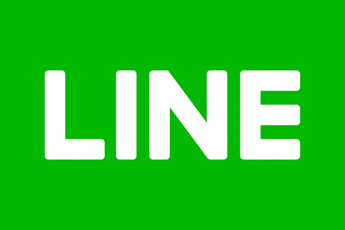 PC(パソコン)版/iPad版LINEでログインできない原因・対処法
PC(パソコン)版/iPad版LINEでログインできない原因・対処法 LINEで勝手に友達追加されないようにする方法!なぜ知らない人が勝手に友達に?
LINEで勝手に友達追加されないようにする方法!なぜ知らない人が勝手に友達に?

















































